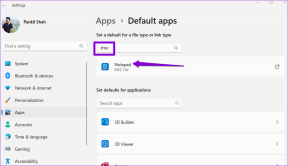أفضل 9 اختصارات Magic Keyboard لجهاز iPad
منوعات / / November 29, 2021
إذا كنت تستخدم لوحة مفاتيح Magic Keyboard تقليدية أو واحدة من أحدثها مع تصميم ناتئ ، فإن معرفة طريقك باستخدام اختصارات لوحة المفاتيح أمر ضروري إذا كنت تريد الاستمرار في الإنتاجية على جهاز iPad. على الرغم من أن التطبيقات تأتي مع اختصارات مخصصة ، إلا أن هناك أيضًا العديد من الاختصارات المفيدة التي يمكنك استخدامها للتفاعل مع iPadOS نفسه.

سواء كانت تبحث عن أشياء ، تعدد المهام مع تطبيقات أخرى، أو التنقل في جهاز iPad بشكل عام ، من المفترض أن تساعدك قائمة اختصارات لوحة المفاتيح أدناه. دعونا نتحقق منها.
1. البحث الشامل
Universal Search هي وظيفة مفيدة بشكل لا يصدق على iPad. يعمل بشكل مشابه لـ بحث Spotlight على جهاز Mac ويسمح لك بالبحث عن التطبيقات والمستندات والملفات في الوقت الفعلي. حسب التصميم ، يمكنك فقط استدعاؤه على الشاشة الرئيسية. ولكن باستخدام Magic Keyboard ، يمكنك طرحها في أي مكان حرفيًا.

ما عليك سوى الضغط على Command + Space ، وسيظهر شريط Universal Search مباشرة. ثم ابدأ الكتابة. إذا كان هناك طلب بحث مطابق ، فاضغط على Enter لتحميله على الفور. إذا قمت باستدعاء Universal Search أثناء استخدام تطبيق آخر ، فيمكنك البحث عن التطبيقات وسحبها لتشغيلها انقسام الرأي أو الانزلاق.
أيضا على توجيه التكنولوجيا
2. إحضار قفص الاتهام
متى تريد إحضار ملف قاعدة iPad، قم بإنهاء إضاعة الوقت في سحب المؤشر لأسفل أو باستخدام إيماءة اللمس ذات الصلة. بدلاً من ذلك ، اضغط على Command + Option + D. يمكنك بعد ذلك تحديد أحد التطبيقات داخل Dock للتبديل إليه. أو يمكنك سحبه للخارج لبدء Split-View أو Slide Over.

3. تبديل التطبيقات
هل تريد التبديل بين تطبيقات ملء الشاشة؟ ما عليك سوى الضغط باستمرار على مفتاح الأوامر والضغط على Tab ، وسترى شريطًا يحتوي على قائمة بالتطبيقات المفتوحة على جهاز Mac. استمر في الضغط على مفتاح Tab لتحديد التطبيق الذي تريده. ثم حرر كلا المفتاحين لعرض التطبيق.

يمكنك أيضًا التبديل بين تطبيقين بسرعة. فقط اضغط على Command + Tab للتبديل إلى تطبيقك الأخير. ثم اضغط على Command + Tab مرة أخرى للعودة إلى التطبيق السابق. إذا كنت لا تحب استخدام Split-View ، فيجب أن يثبت أنه لا غنى عنه.
4. خذ لقطات
توقف عن العبث بأزرار الأعلى ورفع الصوت على جهاز iPad عندما يحين وقت التقاط لقطة شاشة. بدلاً من ذلك ، اضغط على Command + Shift + 3 ، ويجب أن يلتقط جهاز iPad كل ما هو معروض على الشاشة على الفور. يمكنك بعد ذلك النقر فوق أو تحديد معاينة لقطة الشاشة للدخول إلى وضع التوصيف. أو اتركها كما هي ، ويجب حفظها تلقائيًا في تطبيق الصور.
5. خذ لقطات وقم بتحريرها
بدلاً من ذلك ، يمكنك الضغط على Command + Shift + 4 لالتقاط لقطة شاشة والدخول تلقائيًا إلى وضع Markup. بمجرد إجراء التعديلات ، انقر على "تم" واحفظه في تطبيق "الصور" أو تطبيق "الملفات".
أيضا على توجيه التكنولوجيا
6. إحضار لوحة مفاتيح الرموز التعبيرية
هل تعلم أنه يمكنك إحضار لوحة مفاتيح رموز تعبيرية أنيقة في أي حقل نصي أو مستند؟ للقيام بذلك ، ما عليك سوى الضغط على مفتاح Globe أو مفاتيح Control + Space. بعد ذلك ، استخدم مفاتيح الأسهم لأعلى ولأسفل ولليسار ولليمين لتحديد رمز تعبيري واضغط على Enter لإدراجه.

7. كشف الاختصارات
أثناء استخدام أحد التطبيقات ، اضغط مع الاستمرار على مفتاح الأوامر للكشف عن قائمة بجميع الاختصارات المتعلقة به. بهذه الطريقة ، لن تضطر إلى تذكر الكثير من الاختصارات طوال الوقت. Safari ، على سبيل المثال ، يدعم الكثير من اختصارات لوحة المفاتيح - لا تنسَ التحقق منها.

8. اذهب للمنزل
إذا كنت تريد الانتقال إلى الشاشة الرئيسية ، فما عليك سوى الضغط على Command + H وسيقوم iPad على الفور بتصغير جميع التطبيقات المفتوحة. إذا كنت تريد إعادة فتح التطبيق (أو التطبيقات) الذي كنت تستخدمه للتو ، فاضغط على Command + Tab.
9. أطفئ الشاشه
انتهى العمل؟ اضغط على Command + Option + Q لإيقاف تشغيل الشاشة. إذا كان عمر البطارية مصدر قلق، تذكر استخدام هذا الاختصار عندما لا تستخدم جهاز iPad.
إذا كنت تريد إيقاظ جهاز iPad ، فاضغط على مفتاح Enter ؛ إذا كنت تستخدم iPad Pro مع Face ID ، فيجب أن تكون موجودًا قبل أن تعرفه.
أيضا على توجيه التكنولوجيا
تحقق من الوصول الكامل للوحة المفاتيح
هل هذا كل شيء؟ بالطبع لا. إذا كنت تريد الوصول إلى المزيد من اختصارات لوحة المفاتيح ، فيجب عليك تشغيل وظيفة الوصول الكامل للوحة المفاتيح من خلال الانتقال إلى الإعدادات> إمكانية الوصول> لوحة المفاتيح. يمكنك بعد ذلك استخدام لوحة المفاتيح لإحضار العديد من الوظائف مثل App Switcher و Control Center و Notification Center وما إلى ذلك. والأفضل من ذلك ، يمكنك أيضًا تخصيص اختصارات لوحة المفاتيح. لا تنسى أن تجربها.